시놀로지 NAS에서는
많은 응용프로그램들이 있습니다.
그중 Video Station(비디오 스테이션), Mail(메일), Mail Plus(메일 플러스),
File Station(파일스테이션), Download Station(다운로드 스테이션)과 Chat과 Office까지~
하지만 DSM에 접속하여 실행하기에는 번거롭습니다.
자신이 이용중인 도메인 주소만 있다면
좀더 있어보이는 주소로해당 응용프프로그램들에 접속할 수 있습니다.
예를들면 비디오 스테이션에 접속할때 video.abc.com 이런식으로요~
우선 도메인이 있어야겠지요?
도메인 업체는 구글이나 도메인 클럽을 추천합니다.
그외에 저렴하고 많은 기능을 제공하는 곳을 아시면 그곳에서 도메인을 구입해주세요.
1.DSM에서 설정

제어판 – 응용 프로그램 포털로 들어갑니다
위와같이 자신이 사용중인 응용프로그램 목록이 나옵니다.
서브도메인으로 접속할 응용프로그램을 선택한후 더블클릭하거나
편집을 눌러주세요.
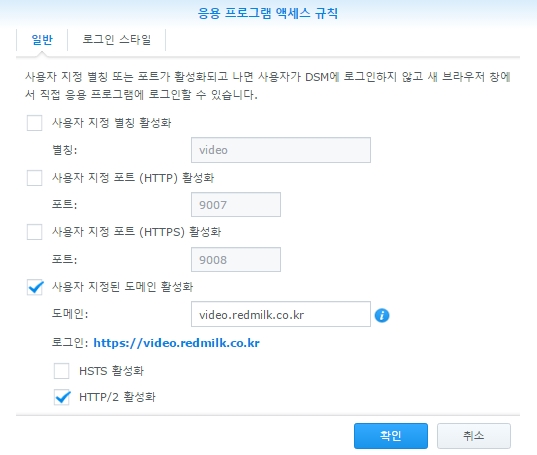
비디오 스테이션을 기준으로 설명드립니다.
위 스크린샷과같이 사용자 지정된 도메인 활성화를 누른뒤
서브도메인을 포함한 주소를 적어줍니다.
예를들면 video.redmilk.co.kr 처럼요
비디오 스테이션 주의사항이있는데 SSL인증서를 적용하였더라도 HSTS를 적용하거나
DS Video 어플로 접속시에 Https 연결을 체크하지마세요
자막 안나옵니다.
그리고 확인을 눌러주세요.
다된것 같지만 아직 접속이 안될겁니다.
DNS서버에서 설정이 필요합니다.
2.DNS서버에서 서브도메인 사용가능하게 만들기
우선 도메인과 NAS를 연결시켜야 하는데 잘 모르시면
아래링크의 1번항목을 참고해주세요
시놀로지 NAS를 자신의 도메인 주소로 접속하기(블로그와 홈피를 도메인에 연결)
위와같이 설정하셨으면
해당 도메인 업체의DNS설정에서
CNAME 값에 사용할 서브 도메인 주소를 입력해주세요.
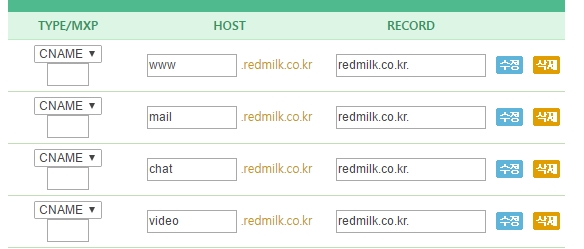
위와 같이 입력해 주시면됩니다.
타입을 CNAME로 지정해주시고 HOST부분에 자신이 사용할 서브도메인을 적어주세요.
그리고 RECORD 부분에는 자신의 도메인을 적어주시고 마지막에.을 입력합니다.
(업체에따라서 .입력을안해도 자동으로 .이 입력되기도 합니다)
이제 모든게 끝났습니다.
co.kr과 같은 국내도메인은 몇분에서 몇시간이면 연결이되고
.com과 같은 도메인은 몇시간에서 하루 정도 걸리기도 합니다.
별로 어렵지않지요?
타 업체 이용중이시더라도
기본적인건 같으니 어렵지 않으실겁니다.
이번 글에서는 서브도메인(sub-domain)을 추가하는 방법을 작성하려고 합니다. 원래는 지난번 작성한 글, ‘고대디에서 도메인 구매하기‘에서 짧게 언급하고 넘어가려 했는데 글이 길어져서 그냥 말았아요. 혼란스러울 것같기도 하고 해서..
그런데 얼마안되는 방문자지만 유입 검색어로 서브도메인(도’매’인 아닙니다.) 추가하는 방법이 궁금해 오시는 분들이 있으신 것같더군요. 하여, 별도로 DNS설정에서 서브도메인 추가하는 방법을 작성하기로 마음먹었습니다.
서브도메인이란? (홈페이지 주소)
자신이 구입한 도메인이 MyDomain.com 이라고 한다면 여러개의 서브도메인을 추가할 수 있는데 메인 도메인 앞에 붙여 쓰는 것들을 서브도메인이라고 합니다.
요새 가장 많이 쓰는 서브도메인이라고 한다면 모바일 전용페이지일 건데요.
서브도메인을 m.MyDomain.com 처럼 앞에 m.을 많이들 붙이죠. 모바일이라고 꼭 m.인건 아니고 이건 자기 마음대로예요.
다국어 홈페이지의 경우 하위 카테고리로 언어를 구분하지 않고 별도 서브도메인으로 구분하는 경우도 있습니다.
영어페이지는 en.MyDomain.com
일본어 웹페이지용 서브도메인이라며 jp.MyDomain.com 이라고 할 수도 있겠죠.
물론 언어별 구분은 서브도메인 말고도 하위 카테고리나 쿼리 토큰등으로 해결할 수도 있기에 자주 보는 서브도메인은 아닙니다.
DNS 서비스 회사마다 서브도메인 갯수 제한은 있을 수 있습니다만 보통 수십개 만들진 않기때문에 별문제는 없을 겁니다만 정말 많은 수의 서브도메인을 만드는 경우를 흔하게 볼수 있는게 포털서비스 사이트입니다. 네이버, 티스토리 블로그의 경우 사용자마다 서브도메인을 부여합니다. 아래처럼 티스토리 사용자마다 자기 블로그 주소를 정해줄수 있는데 이때 서브도메인을 활용하죠.
티스토리: http://eteris.tistory.com
네이버블로그: http://thinglab.blog.me
이런경우는 만들 수 있는 서브도메인 수가 많아야겠죠.
지난번 서브도메인과 DNS 글에서 언급하기로 검색엔진이 서브도메인과 메인도메인을 완전히 다른 사이트로 취급하는 이유도 이런것에 있을 것 같습니다. 티스토리의 모든 사용자의 블로그를 하나의 블로그로 취급해서는 안되겠죠. 또는 영어와 한글서브도메인 사이트는 서로다른 콘텐츠이기도 하고요.
DNS 설정에서 서브도메인 추가하기(고대디)
저는 고대디에서 도메인을 구매하고 DNS도 옮기지 않아서 고대디 홈페이지에서 서브도메인을 추가하는 방법을 기술 할 것이지만 이 것은 다른 DNS서비스에서도 방법은 똑같으니 참고하시길 바래요. 나중에 DNS를 옮기셔도 거기가서 똑같이 설정해두면 되는데요. 국내 도메인 판매업체 일부는 서브도메인을 추가하는데 비용을 받습니다.
우선은 GoDaddy 홈페이지에 로그인하고 자신의 메인도메인의 DNS관리 화면에 들어갑니다. 글을 좀 줄이기위해 거기부터 시작하겠습니다. 도메인 관리화면에 들어서면 아래같은 Records 테이블이 나옵니다.
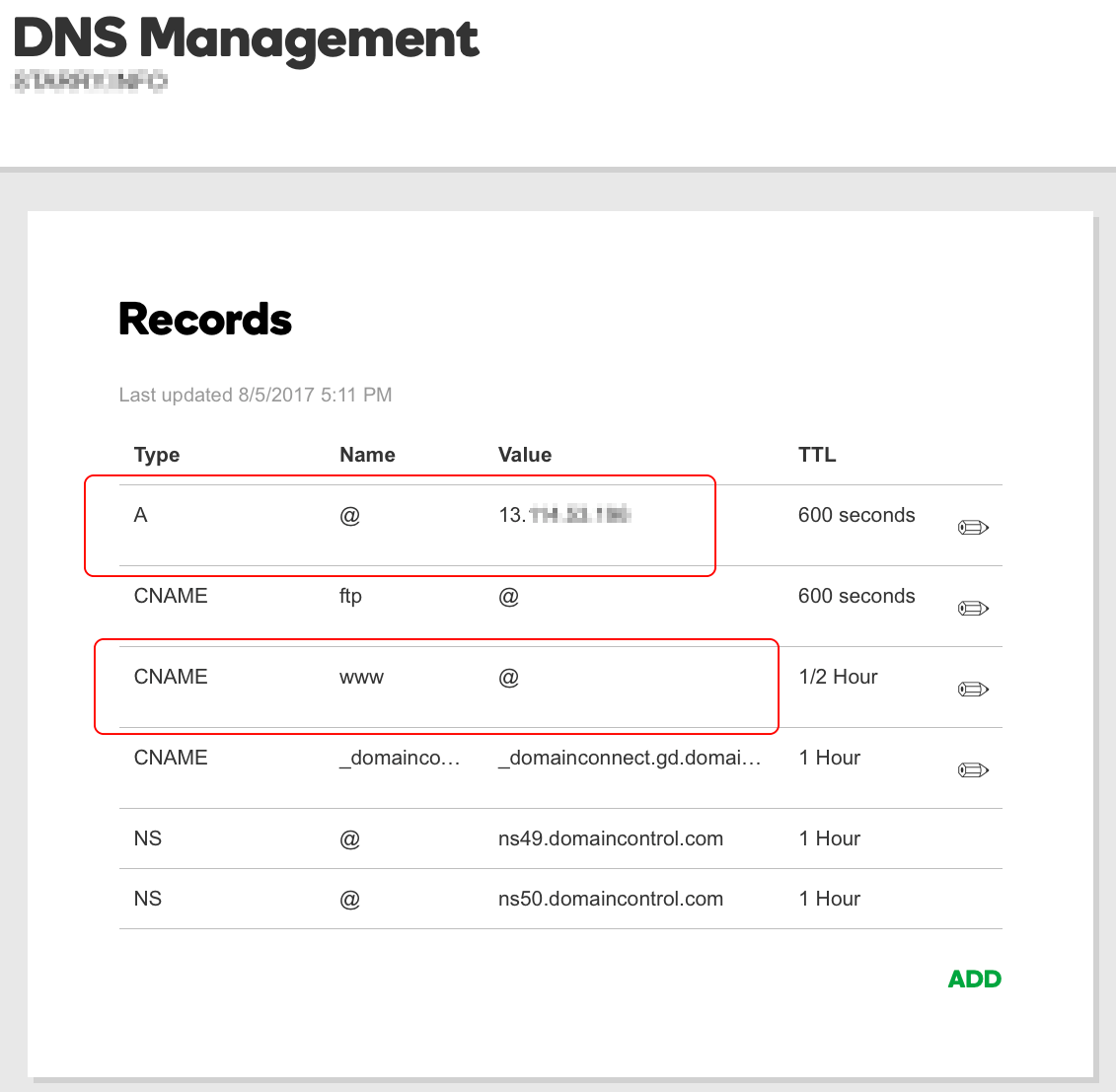
고대디 도메인 DNS 관리화면
위 스크린샷을 보면 레코드 중에 A타입의 이름(Name)이 @인것과 CNAME 타입의 이름이 www인게 기본으로 되어있습니다.
A타입과 CNAME타입 분류는 간단하게 말하자면 Value(값)에 목적지 IP주소를 넣어서 설정할거라면 A타입을, Value에 목적지로 URL(링크주소)을 넣어 설정하려면 CNAME을 택하면 되는 겁니다.
위 스크린샷에서 두 번째 빨간상자는 www라는 서브 도메인의 목적지 주소를 메인도메인의 축약어인 골뱅이(@) 기호를 넣은 겁니다.
www. 서브도메인으로 접속하면 무조건 메인도메인의 목적지와 같은 목적지를 향하게 해둔거죠.
참고: www.서브도메인을 메인도메인으로 마스킹해주지는 않습니다. 서버나 DNS에서 따로 리다이렉팅 마스킹을 설정하지 않았다면 접속자는 여전히 주소 앞에 www.을 보게 됩니다.
이쯤에서 눈치가 빠른 분이라면 저 표에 또다른 레코드를 추가하면 서브도메인을 추가하게 될거라는 걸 눈치채셨을 겁니다.
위의 DNS Record 관리화면에서 ADD 버튼을 클립합니다:
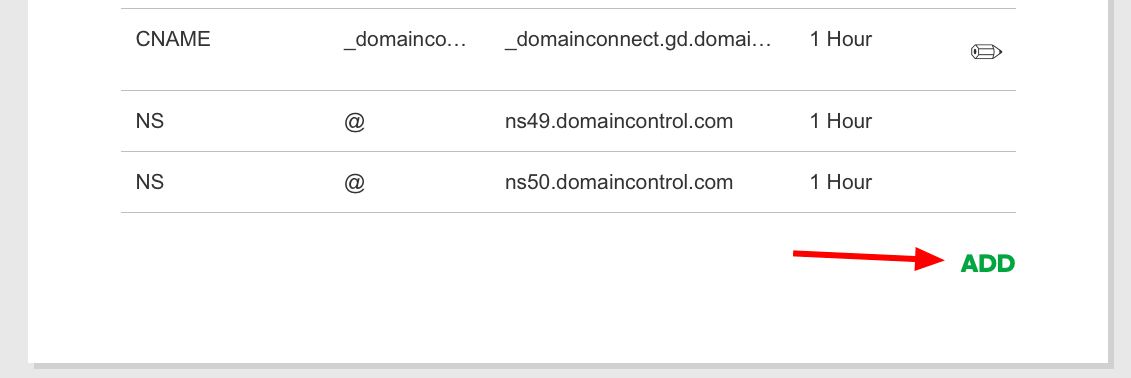
DNS 레코드 추가
그런다음 유형에서 A 또는 CNAME중 자신이 원하는 걸 추가합니다. 저는 지시방향을 IP로 입력할 것이므로 A타입을 선택했습니다.
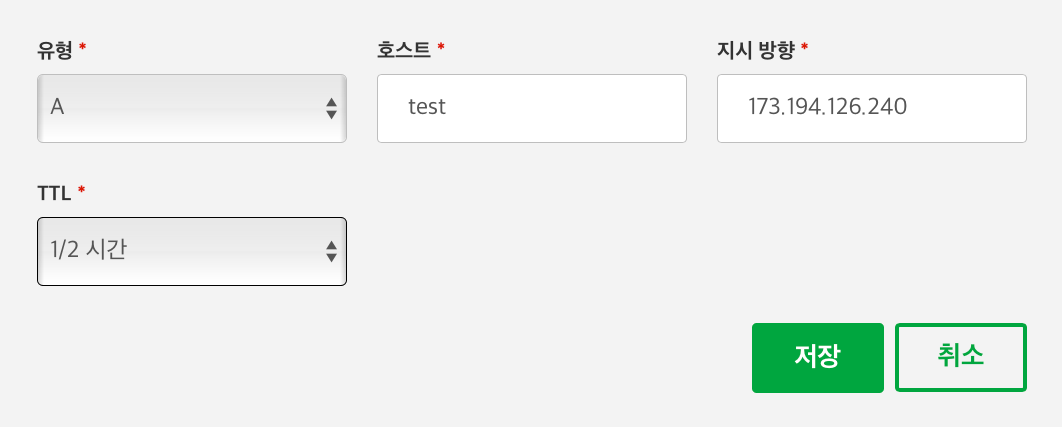
서브도메인을 위한 A타입 레코드 추가
이제 호스트(Name)는 서브도메인이 되고 지시방향(Value)는 연결해줄 IP주소가 됩니다.
TTL은 일단 짧게 30분으로 했습니다. 앞으로 짧은시간내에 지시방향을 바꿀일이 없다면 길게해두길 추천합니다.
그리고 이제 저장버튼을 누르면 서브도메인 추가가 끝나는 것입니다.
참고: 저장버튼이 활성화 되지 않는다면 자신의 웹브라우저에서 자바스크립트가 꺼져있는지 확인하세요.
호스트에 test를 입력했으므로 이제 아래처럼 서브도메인 주소로 접속하면 되는 것이죠.
http://test.MyDomain.com
이제 남은일은 DNS가 활성화될때까지 몇시간 기다리는 일입니다. 길게는 하루가 될 수도 있겠지만 수 시간 내로 접속이 될 겁니다.
관련글
--------------------------------------
♠ 출처는 링크 참조 바랍니다. https://11q.kr ♠

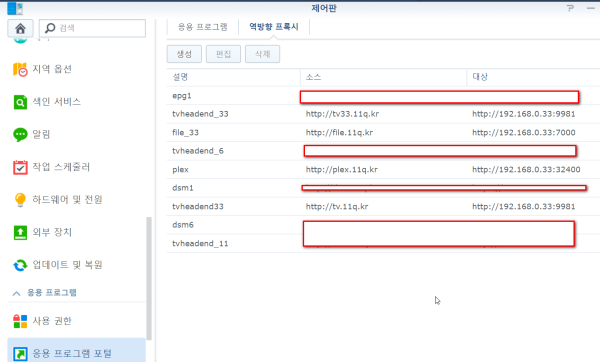

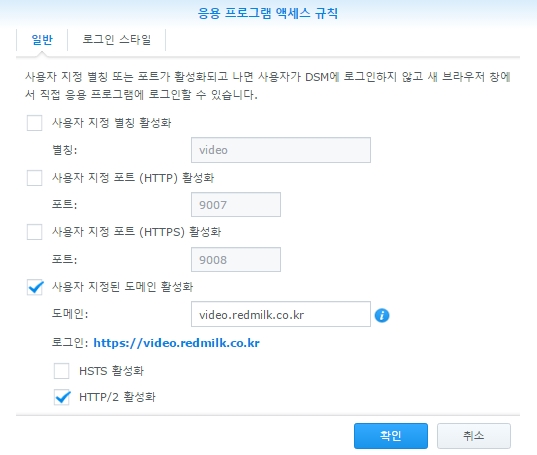
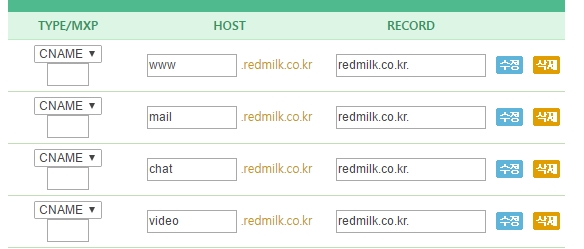
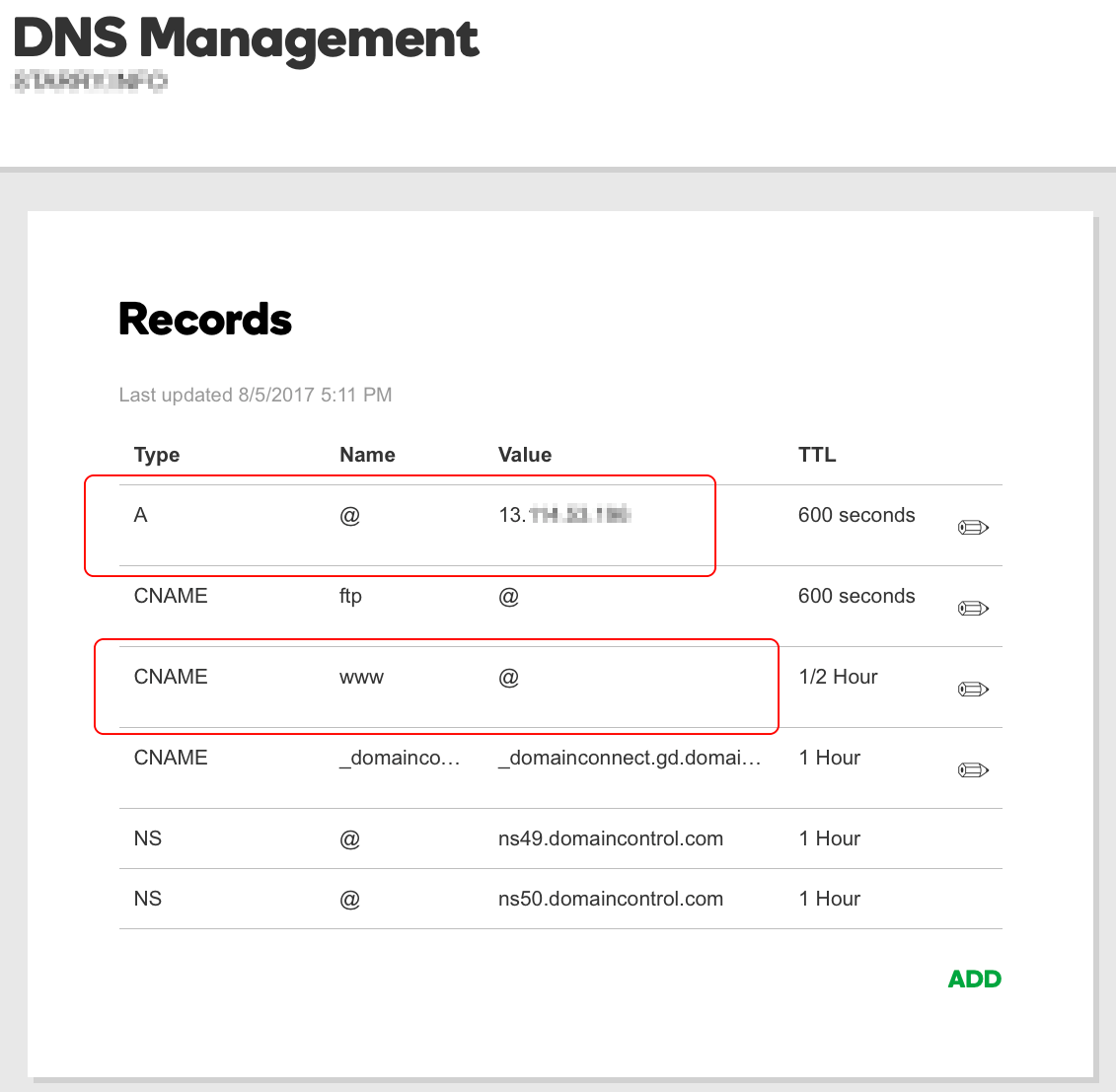 고대디 도메인 DNS 관리화면
고대디 도메인 DNS 관리화면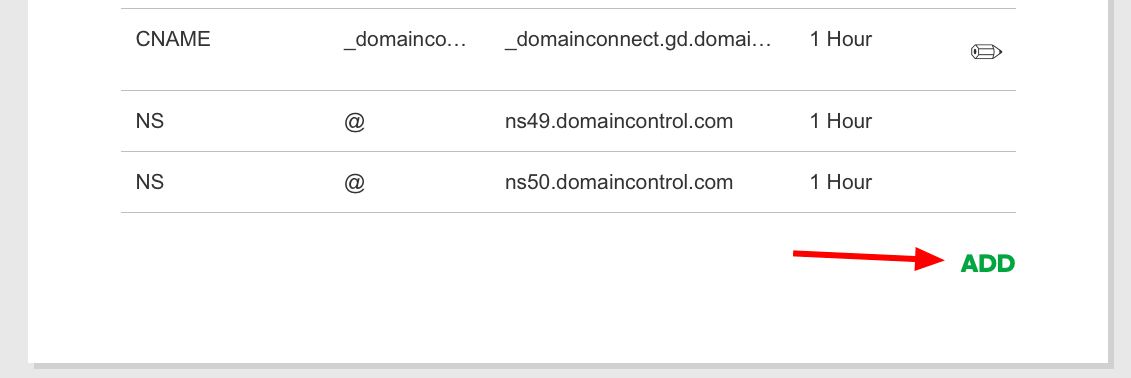 DNS 레코드 추가
DNS 레코드 추가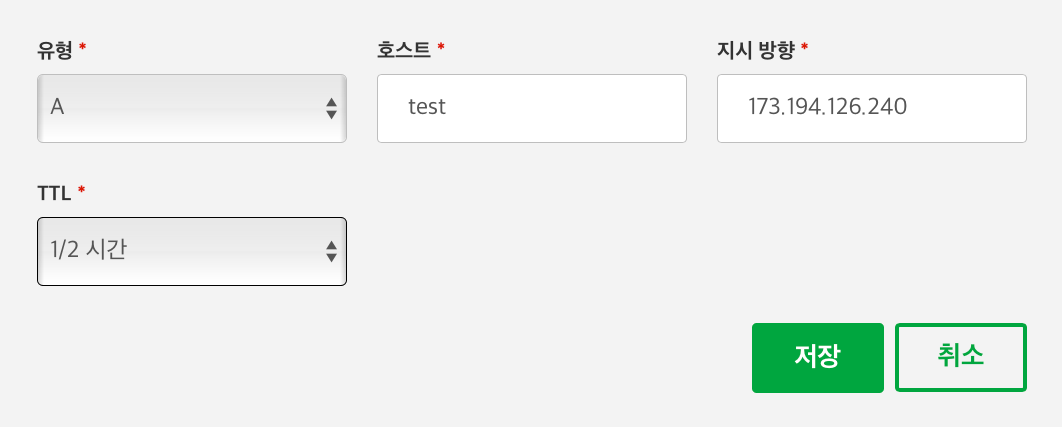 서브도메인을 위한 A타입 레코드 추가
서브도메인을 위한 A타입 레코드 추가